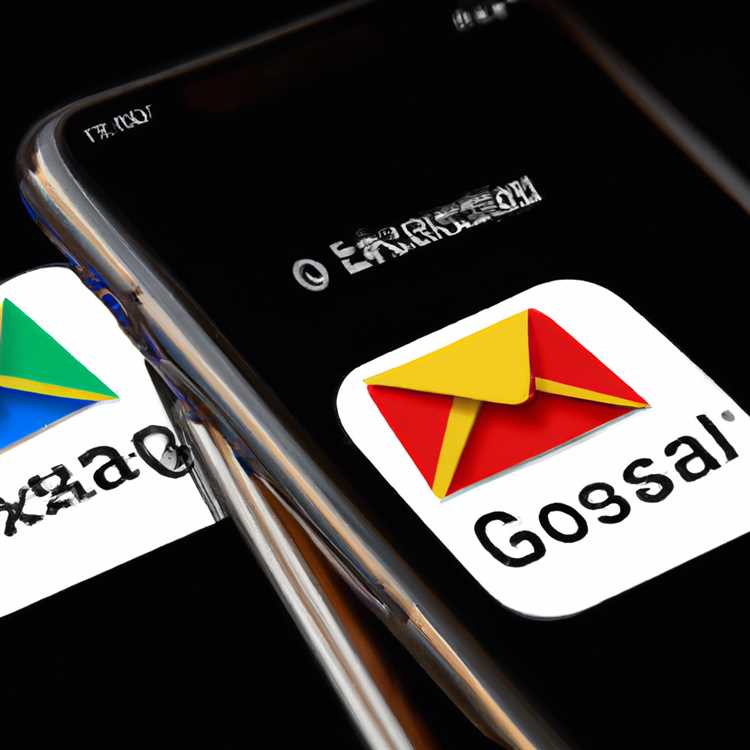Nếu cảm thấy mệt mỏi với âm thanh chất lượng thấp trong các cuộc gọi hoặc cuộc họp ảo, bạn có thể thắc mắc: "Chế độ âm nhạc Webex là gì và làm cách nào để sử dụng nó để cải thiện âm thanh trong cuộc họp của tôi?"Chúng tôi đã bảo vệ bạn! Trong hướng dẫn từng bước này, chúng tôi sẽ chỉ cho bạn cách bật và sử dụng Chế độ âm nhạc Webex để thưởng thức âm thanh chất lượng cao trong các cuộc họp, hội thảo trên web hoặc bất kỳ hình thức tụ tập ảo nào khác.
Nhưng trước tiên, bạn có thể tự hỏi: "Sự khác biệt giữa Chế độ âm nhạc Webex và cài đặt âm thanh thông thường là gì?"Chà, điểm khác biệt chính là Chế độ âm nhạc được thiết kế đặc biệt để nâng cao chất lượng âm thanh khi phát nhạc hoặc bất kỳ nội dung âm thanh nào khác. Thật hoàn hảo cho những khoảnh khắc bạn muốn chia sẻ một bài hát hoặc tổ chức một buổi hòa nhạc ảo với đồng nghiệp hoặc bạn bè của mình.
Vậy làm cách nào để bật Chế độ âm nhạc trong Webex? Dưới đây là quy trình từng bước để giúp bạn bắt đầu:
- Đầu tiên, hãy tham gia hoặc bắt đầu cuộc họp Webex. Khi bạn đang tham gia cuộc họp, hãy tìm cài đặt âm thanh.
- Để tìm cài đặt âm thanh, nhấp vào menu ba chấm (...) ở góc dưới cùng bên phải của cửa sổ cuộc họp. Một menu sẽ xuất hiện với nhiều lựa chọn khác nhau.
- Từ menu, chọn "Cài đặt âm thanh". Thao tác này sẽ mở ra một cửa sổ mới nơi bạn có thể điều chỉnh tùy chọn âm thanh của mình.
- Trong cửa sổ cài đặt âm thanh, bạn sẽ thấy thanh trượt có nhãn "Chế độ âm nhạc". Theo mặc định, nó bị tắt. Để bật Chế độ âm nhạc, chỉ cần nhấp và kéo thanh trượt sang phải.
- Khi Chế độ âm nhạc được kích hoạt, bạn có thể điều chỉnh âm lượng bằng cách nhấp và kéo thanh trượt âm lượng. Bạn cũng có thể tắt tiếng hoặc bật tiếng âm thanh của mình bằng cách nhấp vào biểu tượng loa.
- Nếu bạn muốn tắt Chế độ nhạc và quay lại cài đặt âm thanh thông thường, chỉ cần nhấp và kéo thanh trượt Chế độ nhạc về bên trái.
Đó là nó! Giờ đây, bạn đã biết cách bật và sử dụng Chế độ âm nhạc Webex để có âm thanh chất lượng cao trong các cuộc họp và hội thảo trên web của mình. Với tính năng này, bạn có thể thưởng thức âm thanh trong trẻo mà không có bất kỳ tiếng ồn xung quanh gây khó chịu hoặc tiếng lạch cạch nào liên quan đến bàn làm việc.
Hãy nhớ rằng Chế độ âm nhạc được thiết kế đặc biệt cho âm nhạc và các nội dung âm thanh khác. Nếu bạn không phát bất kỳ bản nhạc nào trong các cuộc họp, hội thảo trên web hoặc các cuộc tụ họp ảo khác, bạn nên tắt Chế độ nhạc và sử dụng cài đặt âm thanh thông thường. Bằng cách này, bạn có thể có trải nghiệm âm thanh tốt nhất mà không cần bất kỳ điều chỉnh không cần thiết nào.
Chúng tôi hy vọng hướng dẫn từng bước này đã trả lời các câu hỏi của bạn về chế độ âm nhạc WebEx. Nếu bạn vẫn còn nhiều nghi ngờ hơn hoặc các câu hỏi thường gặp, hãy đảm bảo kiểm tra các bài viết liên quan của chúng tôi để biết thêm thông tin. Chúc mừng cuộc gặp gỡ và chia sẻ âm nhạc!
Hướng dẫn từng bước để sử dụng chế độ nhạc WebEx cho âm thanh chất lượng cao

Nếu bạn đã từng trải qua tiếng ồn nền hoặc chất lượng âm thanh kém trong các cuộc họp hoặc hội thảo trên web của bạn, đó là nơi chế độ nhạc WebEx xuất hiện. Bằng cách cho phép tính năng này, bạn có thể tận hưởng âm thanh rõ ràng hơn và tránh những phiền nhiễu do âm thanh bên ngoài gây ra.
Để tìm và bật chế độ nhạc WebEx, hãy làm theo các bước sau:
- Nhấp vào biểu tượng menu (được biểu thị bằng ba dấu chấm) nằm ở góc dưới bên phải của cửa sổ hội thảo hoặc hội thảo trên web của bạn.
- Trong menu xuất hiện, nhấp vào "Cài đặt".
- Trong cửa sổ Cài đặt, nhấp vào "Âm thanh" trên bảng điều khiển phía bên trái.
- Cuộn xuống cho đến khi bạn tìm thấy phần "Chế độ âm nhạc".
- Chuyển đổi công tắc để bật chế độ âm nhạc.
- Bạn cũng có thể điều chỉnh âm lượng thông qua thanh trượt để tìm sự cân bằng hoàn hảo giữa âm nhạc và âm thanh khác trong các cuộc họp của bạn.
- Nhấp vào "Áp dụng" hoặc "Lưu" để lưu các thay đổi.
Với chế độ âm nhạc được bật, WebEx sẽ tự động phát hiện và điều chỉnh cài đặt âm thanh của bạn để tối ưu hóa chất lượng âm thanh cho âm nhạc. Điều này có nghĩa là bất kỳ âm nhạc hoặc âm thanh bạn chơi trong các cuộc họp hoặc hội thảo trên web sẽ được nghe với độ rõ ràng tăng cường, đồng thời giảm thiểu tiếng ồn nền.
Nếu bạn có bất kỳ câu hỏi nào liên quan đến chế độ âm nhạc hoặc muốn vô hiệu hóa nó, bạn có thể thường xuyên hỏi những điều sau:
- Chế độ nhạc webex là gì và làm cách nào để kích hoạt nó? Chế độ âm nhạc là một tính năng trong WebEx giúp nâng cao chất lượng âm thanh cho âm nhạc và âm thanh khác được phát trong các cuộc họp. Để bật nó, nhấp vào biểu tượng menu, chuyển đến Cài đặt, chọn âm thanh, tìm phần Chế độ nhạc và bật công tắc để bật nó.
- Làm cách nào để tìm cài đặt chế độ âm nhạc? Để tìm cài đặt chế độ âm nhạc, nhấp vào biểu tượng menu, chuyển đến cài đặt, chọn âm thanh và cuộn xuống cho đến khi bạn tìm thấy phần Chế độ nhạc.
- Sự khác biệt giữa chế độ âm nhạc và chế độ thông thường là gì? Chế độ âm nhạc tối ưu hóa cài đặt âm thanh dành riêng cho âm nhạc và nâng cao chất lượng âm thanh, trong khi chế độ thông thường phù hợp cho mục đích âm thanh chung mà không có bất kỳ cải tiến cụ thể nào.
Bằng cách làm theo các bước này và sử dụng chế độ nhạc WebEx, bạn có thể cải thiện đáng kể chất lượng âm thanh trong các cuộc họp và hội thảo trên web, đảm bảo trải nghiệm thú vị hơn cho tất cả người tham gia.
Chế độ nhạc WebEx là gì?
Chế độ âm nhạc WebEx là một tính năng cho phép bạn nâng cao chất lượng âm thanh trong các cuộc họp ảo, hội thảo trên web và cuộc gọi. Nó được thiết kế dành riêng cho các tình huống mà âm nhạc hoặc âm thanh chất lượng cao khác cần được chơi và nghe rõ ràng bởi tất cả những người tham gia.
Trong các cuộc họp hoặc hội thảo trên web thường xuyên, tiếng ồn nền và phiền nhiễu có thể can thiệp vào âm thanh, gây khó khăn cho việc thưởng thức âm nhạc hoặc các hình thức âm thanh chất lượng cao khác. Chế độ âm nhạc WebEx nhằm mục đích loại bỏ các vấn đề này bằng cách cung cấp một chế độ chuyên dụng nhằm tối ưu hóa âm thanh để phát lại âm nhạc.
Vì vậy, làm thế nào để bạn kích hoạt chế độ âm nhạc WebEx trong các cuộc họp hoặc hội thảo trên web của bạn? Nếu bạn là máy chủ hoặc người tổ chức, bạn chỉ cần truy cập menu Cài đặt trong giao diện cuộc họp WebEx. Từ đó, bạn có thể tìm thấy tùy chọn "Chế độ âm nhạc" và bật nó lên. Sau khi được kích hoạt, sự khác biệt về chất lượng âm thanh sẽ đáng chú ý, cung cấp trải nghiệm thú vị và thú vị hơn cho mọi người.
Nếu bạn đang tham dự một cuộc họp hoặc hội thảo trên web với tư cách là người tham gia, bạn có thể không có khả năng bật hoặc tắt chế độ nhạc WebEx. Nó sẽ phụ thuộc vào các cài đặt được chọn bởi máy chủ hoặc người tổ chức. Tuy nhiên, nếu chế độ âm nhạc được bật, bạn vẫn có thể hưởng lợi từ chất lượng âm thanh được cải thiện mà không phải làm gì cả. Chỉ cần đảm bảo âm lượng của bạn được bật lên và thưởng thức âm nhạc hoặc âm thanh chất lượng cao khác mà không có bất kỳ sự mất tập trung nào.
Điều quan trọng cần lưu ý là chế độ nhạc WebEx khác với cài đặt âm thanh tự động trong các cuộc họp WebEx. Theo mặc định, WebEx tự động điều chỉnh âm thanh dựa trên loại nội dung được chia sẻ. Điều này đôi khi có thể dẫn đến chất lượng âm thanh giảm cho âm nhạc hoặc âm thanh chất lượng cao khác. Với chế độ âm nhạc được bật, bạn có nhiều quyền kiểm soát hơn đối với cài đặt âm thanh và có thể đảm bảo phát lại tối ưu cho âm nhạc và nội dung liên quan khác.
Vì vậy, cho dù bạn đang lưu trữ hoặc tham dự một cuộc họp, hội thảo trên web hoặc sự kiện ảo, chế độ âm nhạc Webex có thể giúp nâng cao chất lượng âm thanh cho trải nghiệm thú vị và thú vị hơn. Kiểm tra cài đặt hoặc hỏi máy chủ nếu bạn không chắc chắn liệu chế độ âm nhạc có được bật cho cuộc họp hoặc hội thảo trên web cụ thể của bạn hay không.
Các câu hỏi thường gặp
Dưới đây là một số câu hỏi thường gặp về việc sử dụng chế độ nhạc WebEx cho âm thanh chất lượng cao:
1. Chế độ âm nhạc là gì?
Chế độ âm nhạc là một tính năng trong WebEx nhằm tối ưu hóa chất lượng âm thanh cho âm nhạc và nội dung âm thanh chất lượng cao khác trong các cuộc họp, hội thảo trên web và các sự kiện ảo. Nó tăng cường âm thanh bằng cách tắt triệt tiêu tiếng ồn tự động và xử lý âm thanh.
2. Làm cách nào để bật Chế độ nghe nhạc?
Để bật Chế độ âm nhạc trong Webex:
- Nhấp vào menu Tùy chọn khác (được biểu thị bằng ba dấu chấm) trong cuộc họp hoặc hội thảo trên web của bạn.
- Đi tới Tùy chọn âm thanh.
- Nhấp vào công tắc bật tắt Chế độ âm nhạc để bật nó.
3. Sự khác biệt giữa Chế độ nhạc và cài đặt âm thanh mặc định là gì?

Cài đặt âm thanh mặc định trong Webex được tối ưu hóa cho các cuộc họp và cuộc gọi thông thường, có bật tính năng khử tiếng ồn và xử lý âm thanh tự động. Mặt khác, Chế độ âm nhạc sẽ vô hiệu hóa các tính năng này để mang lại trải nghiệm âm thanh chất lượng cao hơn cho âm nhạc và các nội dung âm thanh chất lượng cao khác.
4. Tôi có thể bật Chế độ Âm nhạc cho tất cả các cuộc họp của mình không?
Có, bạn có thể bật Chế độ âm nhạc cho tất cả các cuộc họp bằng cách điều chỉnh cài đặt âm thanh mặc định của mình. Để làm điều này:
- Nhấp vào ảnh hồ sơ của bạn trong ứng dụng Webex.
- Đi tới Cài đặt.
- Nhấp vào tab Âm thanh.
- Trong phần "Trong cuộc họp", hãy bật tùy chọn "Chế độ âm nhạc".
5. Làm cách nào để tắt tiếng hoặc tắt Chế độ nhạc trong cuộc họp?
Để tắt tiếng hoặc tắt Chế độ nhạc trong cuộc họp, hãy làm theo các bước sau:
- Nhấp vào menu Tùy chọn khác (được biểu thị bằng ba dấu chấm) trong cuộc họp hoặc hội thảo trên web của bạn.
- Đi tới Tùy chọn âm thanh.
- Nhấp vào công tắc bật tắt Chế độ âm nhạc để tắt nó.
6. Tại sao nên sử dụng Chế độ nghe nhạc?
Nếu bạn muốn có âm thanh chất lượng cao cho âm nhạc hoặc nội dung âm thanh chất lượng cao khác trong cuộc họp hoặc hội thảo trên web của mình, Chế độ âm nhạc có thể cải thiện đáng kể trải nghiệm nghe. Nó cho phép âm thanh được truyền đi mà không có bất kỳ sự giảm tiếng ồn hoặc xử lý âm thanh không mong muốn nào có thể ảnh hưởng đến chất lượng âm thanh.
7. Tôi có thể thay đổi âm lượng hoặc các cài đặt âm thanh khác khi Chế độ nhạc được bật không?
Có, bạn có thể điều chỉnh âm lượng hoặc các cài đặt âm thanh khác ngay cả khi Chế độ nhạc được bật. Chỉ cần nhấp vào biểu tượng Cài đặt trong điều khiển cuộc họp và điều chỉnh âm lượng hoặc bất kỳ cài đặt âm thanh nào khác theo ý muốn.
8. Tôi nên làm gì nếu nghe thấy tiếng click hoặc các tiếng động khác ở Chế độ Âm nhạc?
Nếu bạn nghe thấy tiếng tách hoặc những tiếng động không mong muốn khác khi Chế độ nhạc được bật, hãy thử các bước khắc phục sự cố sau:
- Đảm bảo micrô của bạn không được bật hoặc dịch chuyển trên bàn vì nó có thể gây ra những tiếng động không mong muốn.
- Kiểm tra kết nối loa hoặc tai nghe của bạn để đảm bảo nó được cắm chắc chắn.
- Nếu sự cố vẫn tiếp diễn, hãy tắt Chế độ nhạc và xem liệu tiếng ồn có dừng lại không.
- Nếu không có giải pháp nào ở trên hiệu quả, hãy liên hệ với bộ phận hỗ trợ của Webex để được hỗ trợ thêm.
bài viết liên quan
Nếu bạn có câu hỏi về cách bật hoặc tắt Chế độ âm nhạc trong Webex, bạn có thể thấy các bài đăng sau hữu ích:
| Chế độ âm nhạc trong WebEx là gì? | Cách bật chế độ âm nhạc để có chất lượng âm thanh tốt hơn |
| Sự khác biệt giữa chế độ âm nhạc và chế độ loa điện thoại là gì? | Cách thay đổi cài đặt âm thanh trong các cuộc họp WebEx |
| Cách tìm cài đặt chế độ âm nhạc trong WebEx | Cách tắt tiếng hoặc bật tiếng chế độ âm nhạc trong một cuộc họp |
| Câu hỏi thường gặp về chế độ âm nhạc trong WebEx | Cách bật hoặc tắt chế độ âm nhạc cho hội thảo trên web |
| Cách sử dụng chế độ âm nhạc thông qua micrô ảo | Phải làm gì nếu chế độ âm nhạc không được bật trong các cuộc họp WebEx của bạn |
làm thế nào để tìm cài đặt âm thanh WebEx?
Khi bạn ở trong một cuộc họp hoặc hội thảo trên web, một trong những điều quan trọng nhất là đảm bảo bạn có cài đặt âm thanh phù hợp. Cho dù bạn là người nói hay chỉ là người tham gia, việc tìm cài đặt âm thanh có thể giúp bạn kiểm soát cách bạn nghe và được nghe.
Để tìm cài đặt âm thanh trong WebEx, hãy làm theo các bước sau:
Bước 1: Tham gia cuộc họp
Đầu tiên, tham gia cuộc họp hoặc hội thảo trên web mà bạn muốn điều chỉnh cài đặt âm thanh. Đây có thể là một cuộc họp ảo với các đồng nghiệp hoặc một hội thảo trên web với một lượng lớn khán giả.
Bước 2: Xác định vị trí menu Cài đặt
Khi bạn đang ở trong cuộc họp, hãy tìm menu Cài đặt. Nó thường được đại diện bởi một biểu tượng bánh răng hoặc bánh răng. Nhấp vào nó sẽ mở ra một menu thả xuống với các tùy chọn khác nhau.
Bước 3: Tìm cài đặt âm thanh

Trong menu Cài đặt, bạn sẽ cần xác định vị trí cài đặt âm thanh. Tìm kiếm một tùy chọn liên quan đến âm thanh, chẳng hạn như "Cài đặt âm thanh" hoặc "Sở thích âm thanh". Nhấp vào nó để truy cập cài đặt âm thanh.
Bước 4: Điều chỉnh cài đặt âm thanh
Khi bạn đang ở trong menu Cài đặt âm thanh, bạn có thể thay đổi tùy chọn âm thanh của mình. Bạn có thể có các tùy chọn để tắt tiếng hoặc bật tiếng micrô của mình, thay đổi mức âm lượng hoặc bật/tắt giảm nhiễu tự động.
Nếu bạn là người nói hoặc máy chủ, bạn cũng có thể có các tùy chọn bổ sung như chọn nguồn âm thanh của mình hoặc điều chỉnh đầu ra âm thanh cho người tham gia. Các cài đặt này có thể giúp cải thiện chất lượng âm thanh của các cuộc họp hoặc hội thảo trên web của bạn.
Bước 5: Lưu các thay đổi và tiếp tục cuộc họp
Sau khi bạn thực hiện các điều chỉnh cần thiết, nhấp vào nút "Lưu" hoặc "Áp dụng" để lưu các thay đổi của bạn và đóng menu Cài đặt âm thanh. Bây giờ bạn có thể tiếp tục với cuộc họp hoặc hội thảo trên web của bạn.
Hãy nhớ rằng, vị trí chính xác của cài đặt âm thanh có thể khác nhau tùy thuộc vào loại cuộc họp hoặc hội thảo trên web bạn đang sử dụng WebEx cho. Nếu bạn gặp khó khăn khi tìm cài đặt, bạn luôn có thể hỏi máy chủ hoặc tham khảo tài nguyên hỗ trợ WebEx để có thêm hướng dẫn.